使用手机修改路由器密码的简易教程(手机上修改路由器密码)
- 电子常识
- 2024-08-24
- 59
- 更新:2024-08-19 09:22:52
随着移动设备的普及和网络的发展,越来越多的人开始使用手机进行各种操作。而路由器作为我们家庭网络的核心设备之一,也可以通过手机进行操作和管理。本文将教你如何使用手机修改路由器密码,以增强网络安全性。
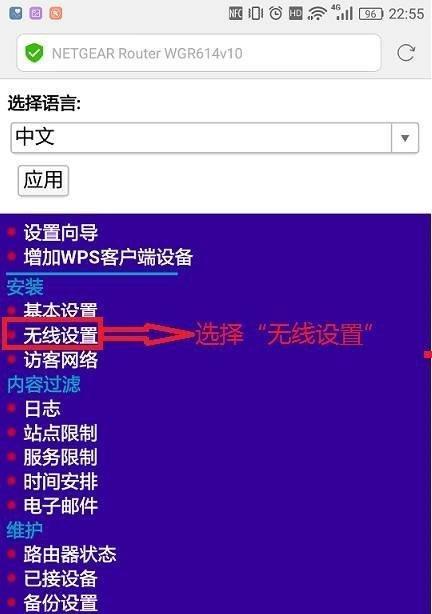
1.确认手机连接到了相同的Wi-Fi网络
在修改路由器密码之前,首先要确保手机连接到了要修改密码的路由器所提供的Wi-Fi网络上。
2.打开手机浏览器并输入路由器的IP地址
在手机浏览器中输入路由器的IP地址,一般为192.168.1.1或192.168.0.1,然后点击进入。
3.输入用户名和密码登录路由器管理界面
根据路由器品牌和型号的不同,登录界面的用户名和密码也会有所差异。一般来说,用户名为admin,密码为空或者为admin。如果之前修改过登录密码,需要输入修改后的密码进行登录。
4.进入“无线设置”或“Wi-Fi设置”页面
在路由器管理界面中找到“无线设置”或“Wi-Fi设置”相关选项,并点击进入。
5.找到并点击“安全设置”
在“无线设置”或“Wi-Fi设置”页面中,往下滑动找到“安全设置”选项,并点击进入。
6.选择密码加密方式
在“安全设置”页面中,一般会有多种密码加密方式可供选择,如WEP、WPA-PSK、WPA2-PSK等。建议选择WPA2-PSK这样更安全的加密方式。
7.输入新的路由器密码
在相应的输入框中输入你想要设置的新的路由器密码。为了保障安全性,密码建议包含数字、字母和特殊字符,并且长度不少于8位。
8.点击保存并应用
输入完新的密码后,点击“保存”或“应用”按钮,以保存所做的修改。
9.确认修改成功
修改成功后,手机会自动断开与路由器的连接。此时需要再次使用新密码进行连接,以确认修改已经生效。
10.更新其他设备的Wi-Fi连接密码
修改了路由器密码后,需要更新其他设备(如电脑、平板等)的Wi-Fi连接密码,以确保它们能够正常连接到新的网络。
11.定期更改路由器密码
为了增强网络安全性,建议定期更改路由器密码,以防止不法分子利用破解手段侵入网络。
12.不要使用简单的密码
为了防止密码被破解,不要使用过于简单的密码,如12345678、qwerty等。应该选择复杂度较高的密码,并定期更换。
13.注意保护好自己的手机
修改路由器密码需要通过手机操作,因此要确保手机本身的安全。不要随意下载未知来源的软件,并定期更新手机的安全补丁。
14.经常检查路由器的安全设置
除了修改密码,还应该经常检查路由器的其他安全设置,如是否开启了远程登录、是否启用了防火墙等,以确保网络安全。
15.定期更新路由器固件
为了避免出现安全漏洞,定期更新路由器的固件非常重要。可以在路由器管理界面中找到相关选项进行更新。
通过手机上修改路由器密码,不仅方便快捷,而且可以增强网络的安全性。同时,我们也要注意保护好手机本身的安全,并定期检查和更新路由器的相关设置,以建立一个更加安全可靠的家庭网络。
手机上修改路由器密码教程
在当今数字化社会中,路由器成为了人们生活中不可或缺的一部分。然而,许多用户对路由器密码的安全性并不重视,容易被黑客入侵。本文将介绍如何使用手机上修改路由器密码,让你的网络安全有力保障。
段落1选择适用的手机应用程序
在修改路由器密码前,你需要选择一款适用于手机的路由器管理应用程序,如TP-LinkTether、ASUSRouter等。这些应用程序可以帮助你方便地连接和管理路由器。
段落2连接手机与路由器
打开选择的路由器管理应用程序,并确保手机和路由器处于同一Wi-Fi网络中。点击“连接”按钮,输入正确的用户名和密码来建立与路由器的连接。
段落3进入路由器管理界面
一旦手机成功连接到路由器,你可以在应用程序中找到一个“管理”或“设置”选项。点击该选项,进入路由器管理界面。
段落4寻找密码修改选项
在路由器管理界面中,浏览不同的选项,找到一个与“密码”或“安全设置”相关的菜单。这个选项可能位于“无线设置”或“基本设置”之下。
段落5选择密码修改类型
根据你的需求,你可以选择修改Wi-Fi密码或管理路由器登录密码。选择相应的选项,进入密码修改页面。
段落6输入当前密码
在密码修改页面中,你需要输入当前的密码作为身份验证。这样可以确保只有授权用户可以修改密码。
段落7创建新密码
输入新的密码并确认。确保你选择了强壮的密码,包含字母、数字和特殊字符,并且长度达到8位或更长。
段落8保存密码设置
点击“保存”或“应用”按钮来保存新的密码设置。系统可能会要求你重新登录,以确保新密码生效。
段落9重新连接路由器
关闭路由器管理应用程序,然后从手机的Wi-Fi设置中断开当前连接。再次连接到Wi-Fi网络时,输入新的密码进行连接。
段落10测试新密码
打开手机的浏览器,确保能够正常访问互联网。如果连接正常,说明新密码已成功应用于你的路由器。
段落11修改管理密码
如果你也想修改路由器管理密码,回到路由器管理界面,找到相应的选项,并按照相同的步骤进行修改。
段落12定期更改密码
为了增加网络安全性,建议定期更改路由器密码。这样可以有效防止黑客入侵并保护个人隐私。
段落13备份路由器设置
在修改密码之后,你可以使用路由器管理应用程序中的备份功能,将当前的路由器设置保存到云端或本地存储设备中。这样,在需要恢复设置时就可以快速进行。
段落14其他安全措施
除了修改密码,你还可以采取其他安全措施来保护路由器和网络安全,如启用防火墙、禁用远程访问等。
段落15保持更新和警惕
随着科技的不断发展,新的网络安全威胁也不断涌现。为了保护个人和家庭网络的安全,我们应该保持警惕并及时更新路由器软件、固件和手机应用程序。
通过手机上修改路由器密码,我们可以简单而高效地保护网络安全。选择适用的应用程序、正确连接、进入管理界面、选择密码修改类型、创建新密码、保存设置、重新连接路由器以及定期更改密码等步骤,都是保护个人隐私和防止黑客入侵的关键。备份设置和采取其他安全措施也是重要的措施。保持警惕并及时更新是确保网络安全的长期策略。















